【Unity】ThirdPersonControllerのプレイヤーモデルをVRoidキャラクターに変更する方法
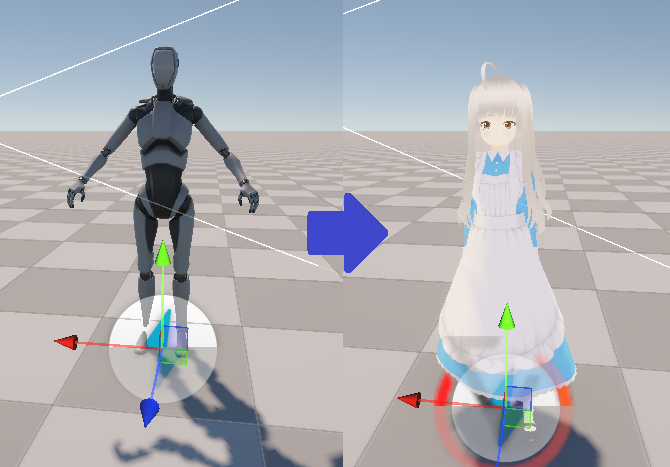
概略
ThirdPersonControllerの操作システムを維持しつつ、プレイヤーの外見を自分で用意したモデルへ変更します。主要な工程は以下の通りです。
①VRoid Studioでモデルを作成して、ThirdPersonControllerの既存モデルと置き換える。
②作成したモデルの骨格構造データをUnityのアバター定義に紐づけて、キャラクターを動かせるようにする。
ダウンロード
導入手順
事前準備
①VRoid Studioでモデル(VRM)を作成する。
②UniVRMをプロジェクトにインポートして、VRM形式のデータをUnityで扱えるようにする。
③UnityプロジェクトのAssets内(任意の場所でok)へ①のモデル(VRM)をドラック&ドロップする。
※④ThirdPersonControllerをプロジェクトにインポートする。
【Unity】自作ステージに「Third Person Controller」を最速で導入する方法
本番作業
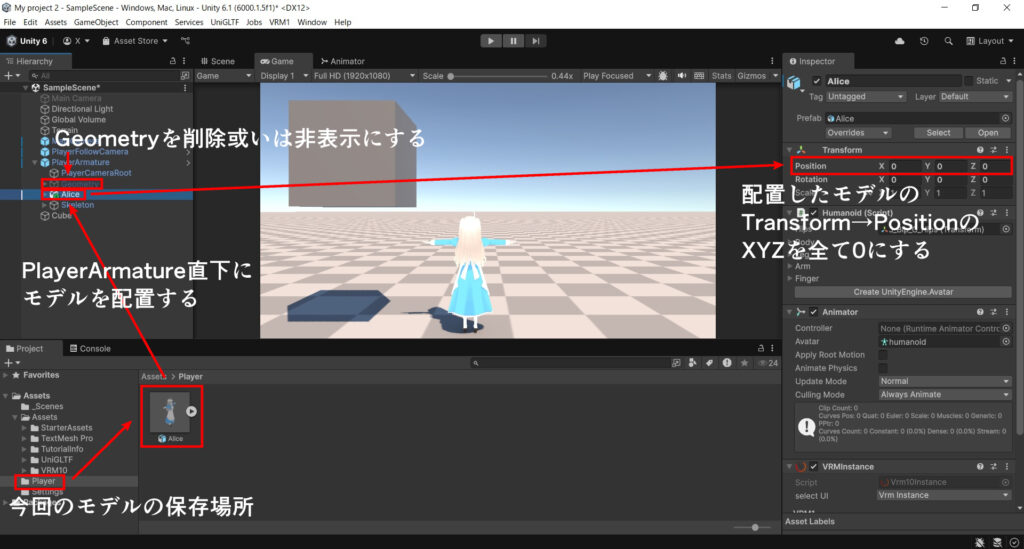
①HierarchyウィンドウにてPlayerArmatureの子オブジェクトのGeometryを削除或いは非表示にする。
②PlayerArmatureの直下(Geometryと同じ場所)に用意したモデルを配置(ドラック&ドロップ)する。
③配置したモデルのコンポーネントを開き、Transform→PositionのXYZ座標を全て0にする。
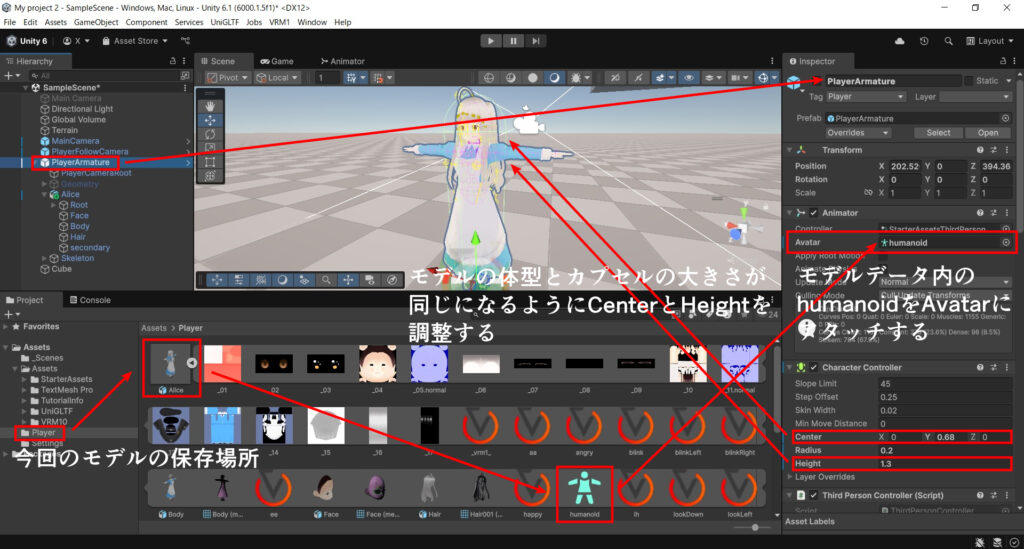
④PlayerArmatureのコンポーネントを開き、Character Controller→Height・Center(Y)で当たり判定の範囲を調整する。
⑤PlayerArmatureのコンポーネントを開き、Animator→Avatarに用意したモデルのhumanoidをアタッチ(ドラック&ドロップ)する。
・①~③でThirdPersonControllerの初期モデルを自分で用意したモデルに置き換えます。見た目だけを変える作業です。
・④では、画面を見ながらモデルに対してカプセルの大きさが等しくなるように数値を変更します。Center(Y)の値はHeight*1/2+調整値です。調整値はモデルと地面をしっかりと接地させるためのものです。今回は0.03を加算しました。
・⑤で自分で用意したモデルの骨格構造データをUnityの制御システムと紐付けます。これでキャラクターを動かせるようになります。
動作確認
ThirdPersonControllerの操作システムを維持しつつ、プレイヤーモデルの置き換えに成功しました。
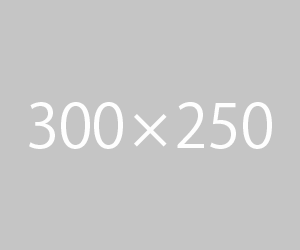
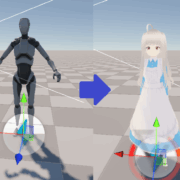

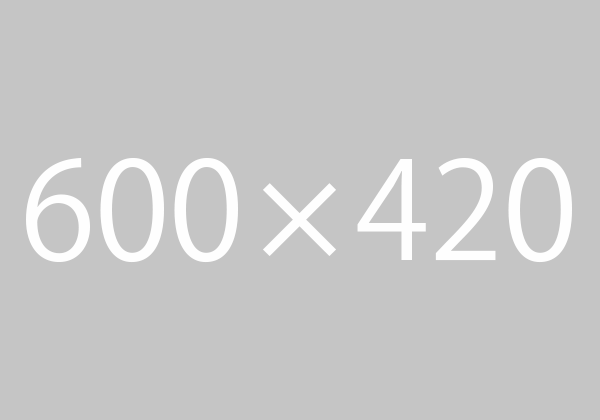
この記事へのコメントはありません。